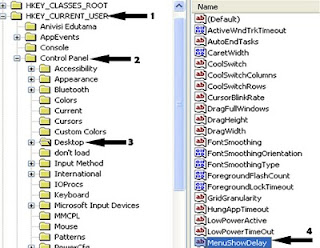Oke di artikel saya yang berjudul "Bat Lock Folder I" saya hanya menjelaskan bagaimana mengunci foldernya saja. Lho cara bukanya mana??? tentunya anda aakn bertanya, Nah di artikel ini kita bahas cara membukanya. Oke langsung saja ini listing codenya.
Bila cara ini gagal coba dengan cara ini. Buka "Windows explorer" --> lalu pilih "Tools" ---> "Folder options" --> pilih --> "View" ---> geser kebawah cari -->"Use simple file sharing" lepas contrengnya. Kemudian klik kanan pada folder yang terkunci pilih "Sharing and security" lalu pilih tab "Security" lepas seluruh contreng pada "Deny" dan contreng semua pada "Allow" lalu klik OK. Coba buka folder anda.
SELAMAT MENCOBA
The end
Echo|Talk #15
4 bulan yang lalu